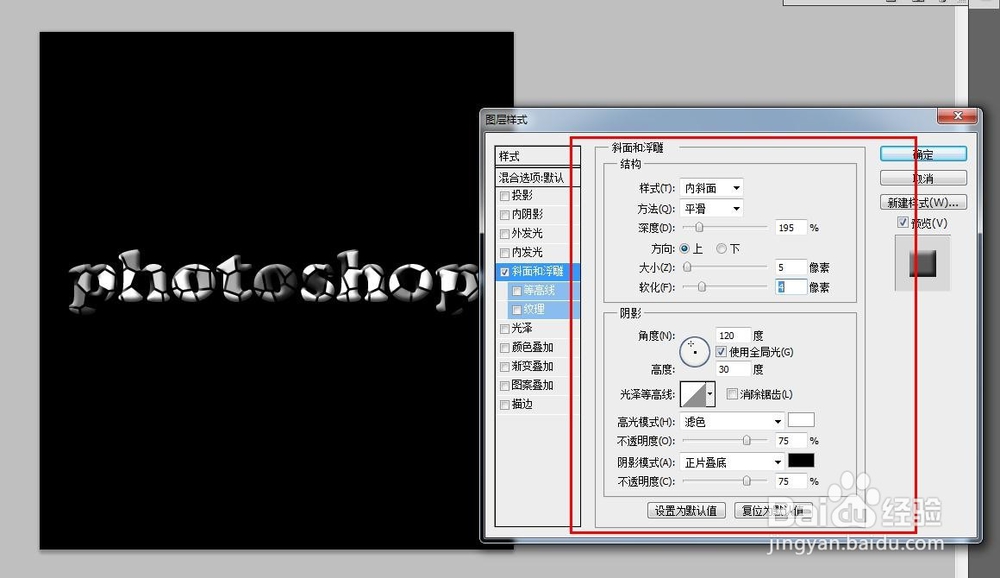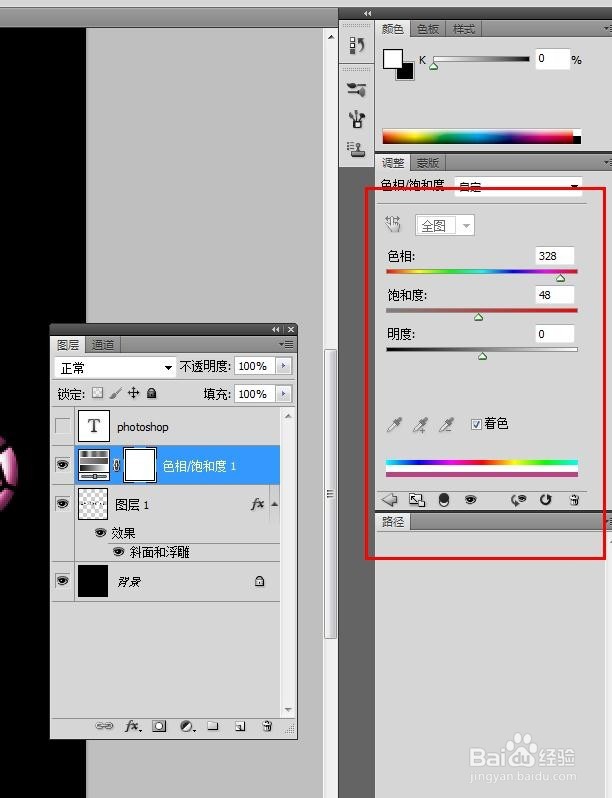pscs5软件教程--立体彩色字制作教程
1、启动pscs5软件,执行文件--新建命令,设置数据如下图,设置前景色黑色,并将空白文档填充黑色
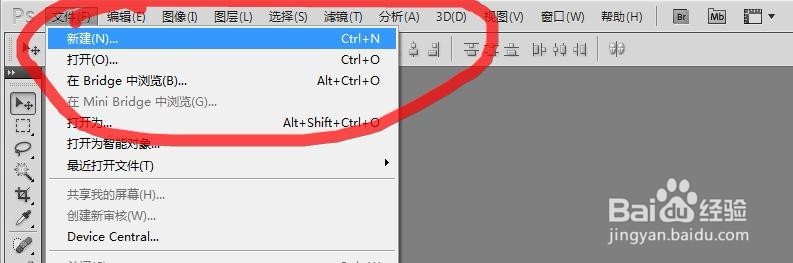
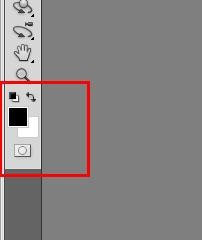
2、新建一层--图层1,并再执行滤镜--渲染--云彩命令,效果如下图所示
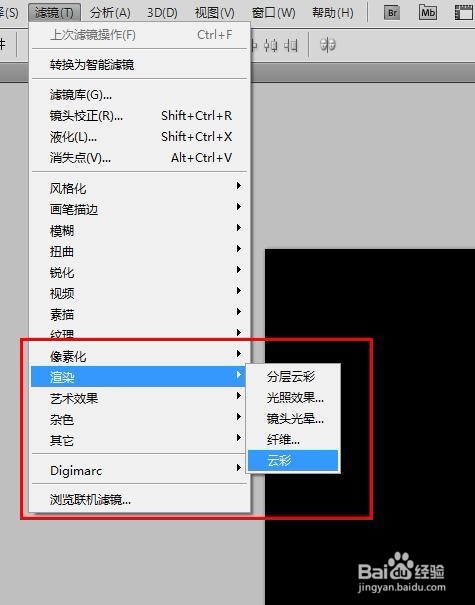
3、然后再执行滤镜--滤镜库---画笔描边---墨水轮廓命令,设置数据如下图所示
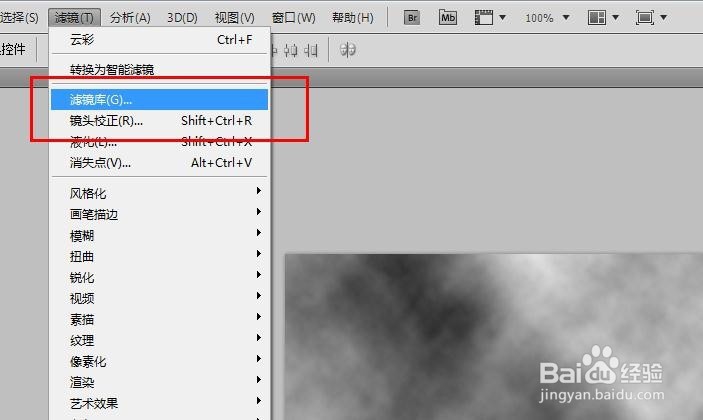
4、然后再执行滤镜--滤镜库--纹理--染色玻璃命令,设置数据如下
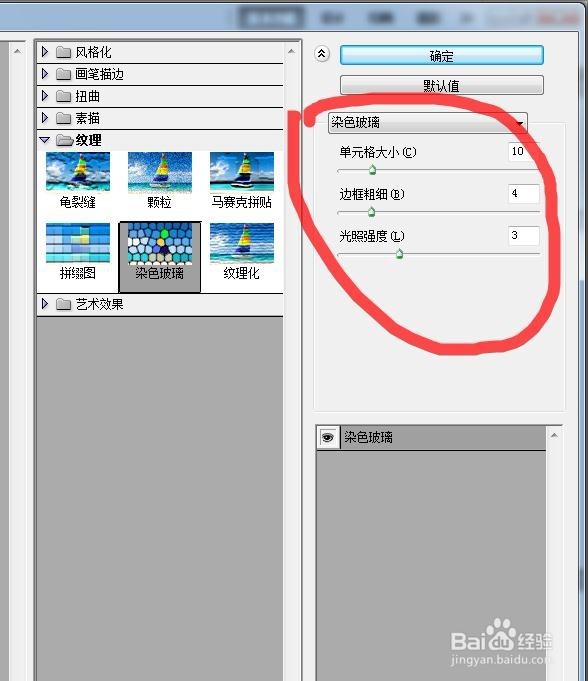
5、然后再选择工具箱中的文字工具,并输入文字,设置相关的具体参数



7、然后再双击图层1调出图层样式命令,设置斜面和浮雕命令,参数如下;再创建色相/饱和度调整图层,最终的效果如下图